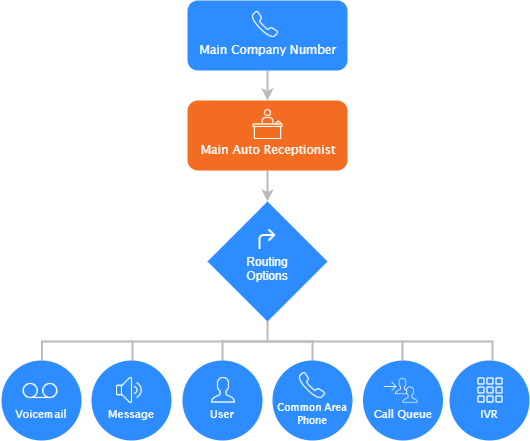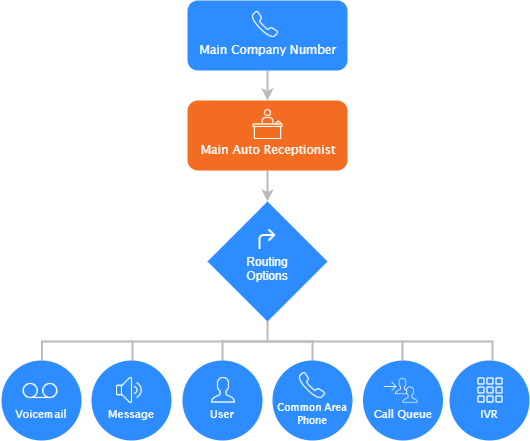自動受付の管理
自動受付はパーソナライズされたレコーディングで電話に応答し、Zoom Phoneユーザー、コールキュー、共用エリア電話機、またはボイスメールに転送されます。自動音声応答システム(IVR)に転送されるように自動受付を設定し、発信者がルーティングオプションを選択できるようにします。
自動受付を作成した後、各自動受付の設定を変更することができます。
Zoom PhoneでZoom Virtual Agentを設定する方法の詳細をご覧ください。
自動受付の管理に関する要件
- プロ、ビジネス、または教育機関向けアカウント
- アカウントオーナーまたは管理者特権
- Zoom Phoneライセンス
メインの自動受付をカスタマイズする方法
Zoom Phoneの初期設定が完了すると、自動受付(指定されたメインの自動受付)が作成され、会社代表番号に割り当てられます。メインの自動受付が会社代表番号へのすべての着信に応答します。
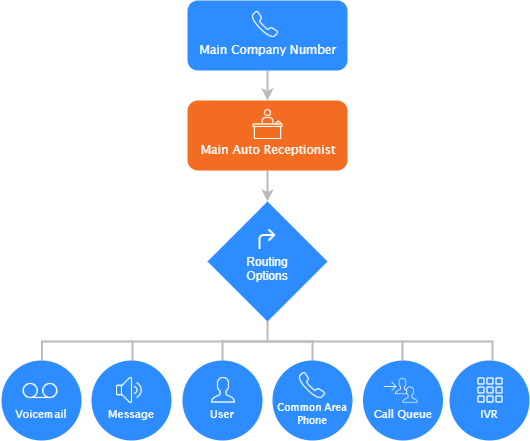
注: 複数のサイトがある場合、Zoom Phoneはサイトごとにメインの自動受付を自動的に作成します。会社代表番号への着信はすべてメインの自動受付で応答します(複数のサイトを有効にした後、作成する最初のサイト)。
- アカウント設定を編集する特権を持つ管理者として、Zoomウェブポータルにサインインします。
- ナビゲーションメニューで、[電話システム管理]、[自動受付] の順にクリックします。
- [クラシック] タブをクリックします。
- 名前の後に [メイン自動受付] と表示されている自動受付をクリックします。
- 必要に応じて、自動受付設定を変更します。
メインの自動受付で会社代表番号を変更する方法
直通番号を複数持つメインの自動受付がある場合は、会社代表番号として使う電話番号を変更することができます。
他のZoom Phoneユーザー、コールキュー、自動受付、共用エリア電話機、Zoom Roomからの電話番号の再割り当ても可能です。
- アカウント設定を編集する特権を持つ管理者として、Zoomウェブポータルにサインインします。
- ナビゲーションメニューで、[電話システム管理]、[自動受付] の順にクリックします。
- [クラシック] タブをクリックします。
- 名前の後に [メイン自動受付] と表示されている自動受付をクリックします。
注: 複数のサイトがある場合、サイトごとに独自のメインの自動受付があります。ただし、会社代表番号はメインサイトのメイン自動受付に割り当てられます。メインサイトは会社情報ページで確認できます。 - ドロップダウンメニューをクリックして、会社代表番号を変更します。以下のいずれかを選択します。
- メイン自動受付に割り当てられた番号から選択します。以前の会社代表番号は、メイン自動受付に割り当てられたままになります。
- [割り当てられていない番号を選択] をクリックして、[未割り当て番号] のリストから番号を選択し、[確認] をクリックします。[番号を取得] をクリックし、電話番号を購入することもできます。
注: 以前の会社代表番号は未割り当てになります。以前の会社代表番号の番号を再割り当てすることもできます。
新しい自動受付を作成する方法
クラシック自動受付を作成する
- アカウント設定を編集する特権を持つ管理者として、Zoomウェブポータルにサインインします。
- ナビゲーションメニューで、[電話システム管理]、[自動受付] の順にクリックします。
- [追加] をクリックします。
- 以下の情報を入力します。
- サイト(複数のサイトがある場合にのみ表示される): 新しい自動受付のサイトを選択します。
- 名前: 自動受付を識別する名前を入力します。
- (オプション)自動受付に割り当てるテンプレートを指定する: 作成中の自動受付からテンプレートを作成するには、このオプションを選択します。
- [保存] をクリックします。
- 必要に応じて、自動受付設定を変更します。
バーチャル自動受付を作成する
Zoom Virtual AgentはZoom Phoneと統合され、コールルーティング、アポイントのスケジュール作成、ビジネスに関する問い合わせを処理できるAI搭載の自動受付機能を提供します。主な機能は次のとおりです。
- コールキュー、共有回線、または個人への自動コールルーティング
- Zoom Schedulerとのアポイントメントスケジュールの連携
- 一般的なビジネスに関する質問に回答するためのナレッジベース連携
Zoom PhoneでZoom Virtual Agentを設定する方法の詳細をご覧ください。
自動受付を削除または複製する方法
- アカウント設定を編集する特権を持つ管理者として、Zoomウェブポータルにサインインします。
- ナビゲーションメニューで、[電話システム管理]、[自動受付] の順にクリックします。
- [クラシック] タブをクリックします。
- 自動受付の名前の右側にある省略記号
 をクリックし、以下のオプションのいずれかをクリックします。
をクリックし、以下のオプションのいずれかをクリックします。
- 複製: 自動受付の複製によって新規自動受付を設定します。内線番号、電話番号、ディスプレイ名を除くすべての設定が元の設定からコピーされます。
- テンプレートに保存: この自動受付からテンプレートを作成します。
- 削除: 自動受付を削除します。自動受付に割り当てられた電話番号は未割り当てになります。